Operation Manual
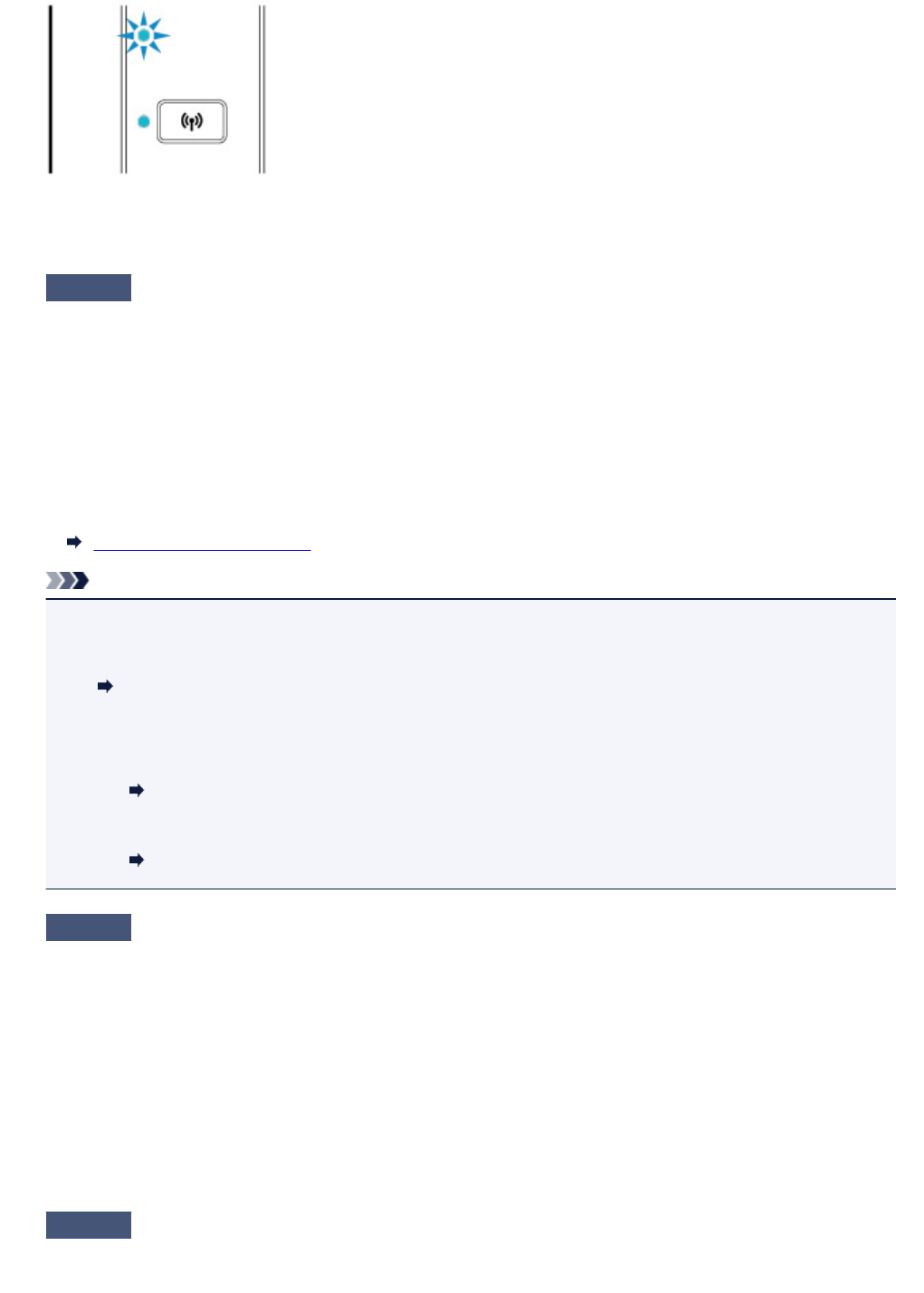
Wenn die WLAN (Wireless)-Anzeige nicht leuchtet, ist der Drucker nicht mit dem Wireless Router verbunden.
Überprüfen Sie die Umgebung oder die Einstellungen des Wireless Router.
Test 4
Stimmen die Netzwerkeinstellungen des Druckers mit den Einstellungen des
Wireless Routers überein?
Die Netzwerkeinstellungen des Druckers (z. B. Name des Wireless Routers, SSID, Netzwerkschlüssel usw.)
müssen mit den Einstellungen des Wireless Routers übereinstimmen.
Informationen zum Überprüfen der Einstellungen des Wireless Router erhalten Sie in der mitgelieferten
Bedienungsanleitung oder beim Hersteller des Geräts.
Drucken Sie zur Überprüfung der aktuellen Netzwerkeinstellungen des Druckers die Informationen zu den
Netzwerkeinstellungen aus.
Drucknetzwerkeinstellungen
Hinweis
•
Mit IJ Network Device Setup Utility können Sie die Netzwerkverbindung überprüfen und reparieren.
Wählen Sie den folgenden Link, um IJ Network Device Setup Utility herunterzuladen und zu installieren.
Überprüfen des Verbindungsstatus des Druckers über IJ Network Device Setup Utility
Nähere Details zur Aktivierung von IJ Network Device Setup Utility finden Sie nachstehend.
•
Für Windows:
Starten von IJ Network Device Setup Utility
•
Für macOS:
Starten von IJ Network Device Setup Utility
Test 5
Stimmen die Netzwerkeinstellungen des Smartphones/Tablets mit den
Einstellungen des Wireless Routers überein?
Die Netzwerkeinstellungen des Smartphones/Tablets (z. B. Name des Wireless Router, SSID,
Netzwerkschlüssel usw.) müssen mit den Einstellungen des Wireless Routers übereinstimmen.
Informationen zum Überprüfen der Einstellungen des Smartphone/Tablet, erhalten Sie in der mitgelieferten
Bedienungsanleitung des Geräts.
Sollten die Netzwerkeinstellungen des Smartphone/Tablet nicht mit den Einstellungen des Wireless Router
übereinstimmen, ändern Sie die Netzwerkeinstellungen des Smartphone/Tablet entsprechend den
Einstellungen des Wireless Router.
Test 6
Stellen Sie den Drucker in der Nähe des Wireless Routers auf.
280










